Microsoft Outlook là một trong những công cụ quản lý email và lịch làm việc phổ biến nhất hiện nay. Sự tích hợp của phần mềm AI Copilot trong Outlook giúp bạn tiết kiệm thời gian và quản lý công việc một cách hiệu quả hơn, từ đó tăng hiệu suất làm việc của nhân viên. Trong bài viết này, Mstar Corp sẽ hướng dẫn bạn chi tiết cách kích hoạt và sử dụng Copilot trong Outlook.
>> Xem thêm: Hướng dẫn sử dụng Microsoft Outlook cơ bản, chi tiết
Tính năng của Copilot trong Outlook
Copilot trong Outlook có 3 tính năng chính:
- Tóm tắt email: Copilot trong Outlook có khả năng tự động tóm tắt nội dung của từng email hoặc toàn bộ chuỗi email, giúp bạn nhanh chóng nắm bắt thông tin chính mà không cần phải đọc qua toàn bộ email, tiết kiệm thời gian và tăng hiệu quả làm việc.
- Viết email nháp: Copilot có thể viết các bản nháp email dựa trên nội dung của gốc hoặc các lời nhắc của bạn khi soạn email mới. Bạn có thể gửi trực tiếp bản nháp này hoặc điều chỉnh email theo phong văn và độ dài bạn mong muốn. Điều này giúp bạn dễ dàng tạo ra email chuyên nghiệp và phù hợp với ngữ cảnh.
- Phân tích và cải thiện nội dung email: Copilot trong Outlook có khả năng phân tích bản nháp email của bạn và phân tích giọng điệu, sự rõ ràng trong câu văn và cảm xúc của người đọc. Đồng thời, đưa ra các đề xuất cụ thể để cải thiện khía cạnh khác nhau của email, giúp bạn tinh chỉnh văn bản trước khi gửi để đảm bảo thông điệp được truyền tải rõ ràng và hiệu quả.
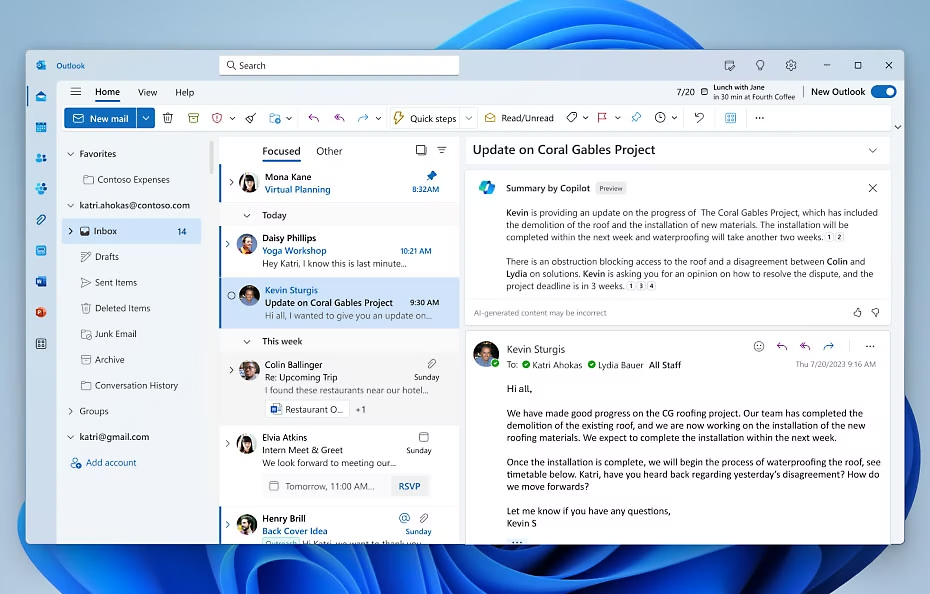
Lợi ích khi sử dụng Copilot trong Outlook
- Cô đọng email dài: Copilot có thể cô đọng những email dài dòng, lời mời họp và toàn bộ cuộc thảo luận, giúp bạn nhanh chóng nắm bắt nội dung chính.
- Tóm tắt email gần đây: Copilot giúp định vị và tóm tắt các email gần đây về một chủ đề cụ thể hoặc từ một người gửi nhất định, tiết kiệm thời gian tìm kiếm thông tin.
- Soạn thảo chương trình họp: Copilot hỗ trợ soạn thảo chương trình họp từ ghi chú của bạn, cảnh báo về các xung đột trong lịch và đưa ra các bản tóm tắt cho các cuộc họp đã diễn ra.
- Tìm kiếm tệp đính kèm: Copilot giúp bạn dễ dàng tìm kiếm các tệp đính kèm hoặc tệp được chia sẻ từ một người gửi cụ thể.
- Tinh chỉnh email: Copilot cải thiện cách diễn đạt và ngữ điệu của email, giúp thông điệp của bạn trở nên rõ ràng và hấp dẫn hơn.
- Đề xuất phản hồi: Copilot cung cấp các đề xuất để xử lý các chuỗi email hoặc trả lời tin nhắn một cách hiệu quả, hướng dẫn bạn viết email tốt hơn.
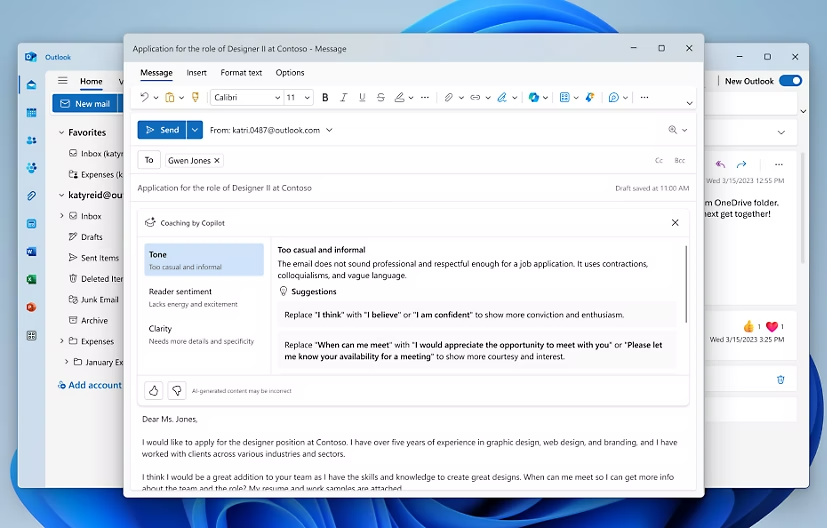
Hướng dẫn kích hoạt Copilot trong Outlook dễ dàng
Bạn có thể kích hoạt Copilot trong Microsoft Outlook bằng mộ trong 4 cách sau:
Cách 1: Đăng ký Microsoft 365
Hãy đảm bảo bạn đang sử dụng phần mềm Microsoft 365 bản quyền, bao gồm: Microsoft 365 Personal, Family hoặc Business.
Cách 2: Đăng ký Microsoft Copilot
Hãy chọn gói Copilot phù hợp với gói Microsoft 365 bạn đang sử dụng. Liên hệ ngay với Mstar Corp – Solution Partner của Microsoft tại Việt Nam, để được tư vấn gói Copilot phù hợp.
Cách 3: Gán license Copilot cho tài khoản người dùng
Sau khi mua Copilot, hãy gán license Copilot cho từng tài khoản người dùng phù hợp.
Cách 4: Cài đặt phần mềm Microsoft Outlook mới
Để sử dụng Copilot trong Outlook, bạn có thể cài đặt phần mềm Outlook mới và tạo tài khoản bằng email đã đăng ký Copilot. Bạn cũng có thể đăng nhập Outlook trên website bằng tài khoản Microsoft.
Hướng dẫn sử dụng Copilot trong Microsoft Outlook chi tiết
Sử dụng Copilot trong Outlook để soạn email
Bước 1: Trong giao diện Microsoft Outlook, bạn nhấn vào New Mail.
Bước 2: Trong phần nội dung email, nhấn vào liên kết Draft with Copilot. Nếu không có liên kết, hãy chọn biểu tượng Copilot > Chọn Draft with Copilot.
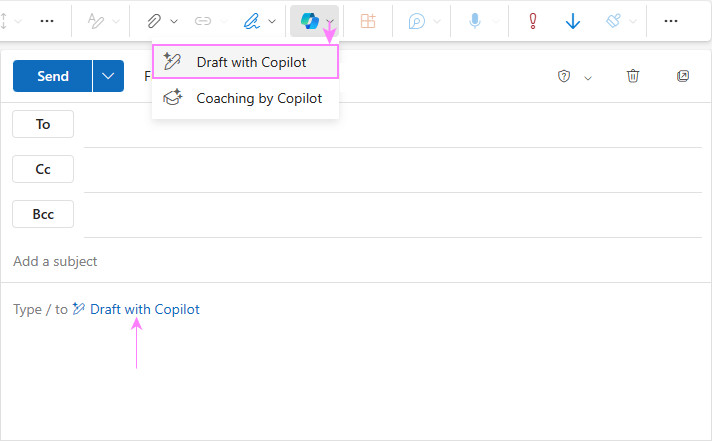
Bước 3: Trong hộp thoại Copilot, bạn nhập nội dung chính của email hoặc các lời nhắc cụ thể và rõ ràng như mục đích soạn email, đối tượng đọc,…
Bước 4: Chọn nút Generate options để điều chỉnh giọng văn và độ dài mong muốn (Giá trị mặc định của hệ thống là Direct và Short.
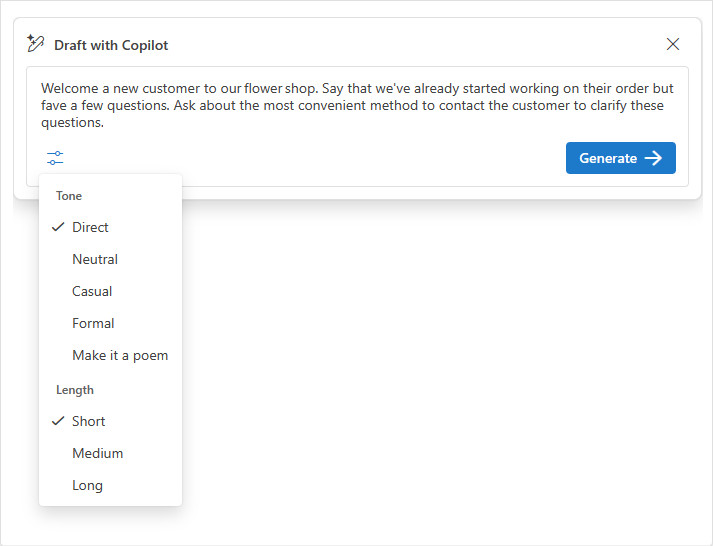
Bước 5: Chọn Generate để Copilot soạn thảo email.
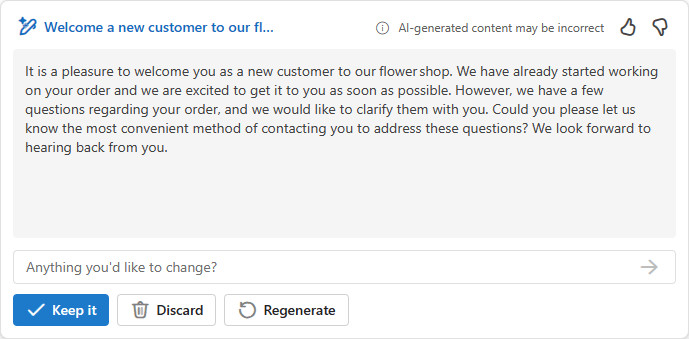
Bước 6: Sau khi nhìn thấy nội dung email được Copilot soạn thảo, chọn Anything you’d like to change nếu bạn muốn thay đổi phần nào đó trong email > Nhấp vào biểu tưởng Gửi để Copilot thay đổi nội dung.
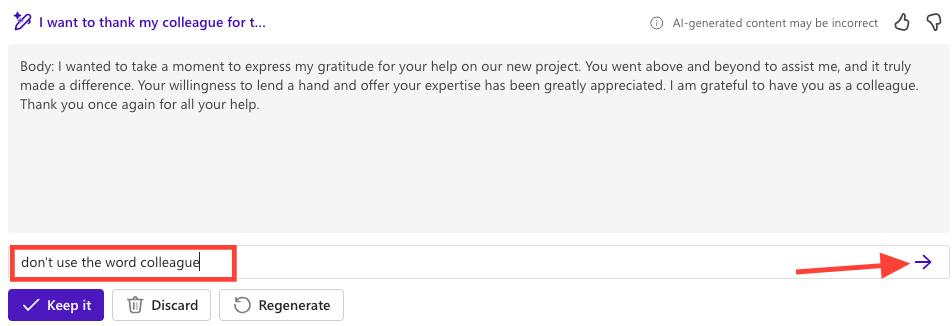
Bước 7: Nếu bạn hài lòng với nội dung email nháp, hãy chọn Keep it. Nếu bạn muốn tạo bản nháp email khác, chọn Regenerate để Copilot tạo phiên bản mới.
Bước 8: Chỉnh sửa bản nháp (nếu cần) > Chọn Gửi.
Lưu ý: Khi trả lời email khác, Copilot sẽ hiển thị nhiều gợi ý khác nhau dựa trên nội dung email gốc > Chọn gợi ý phù hợp với nhu cầu của bạn. Nếu không có gợi ý phù hợp, hãy chọn Tùy chỉnh và đưa ra gợi ý phản hồi phù hợp.
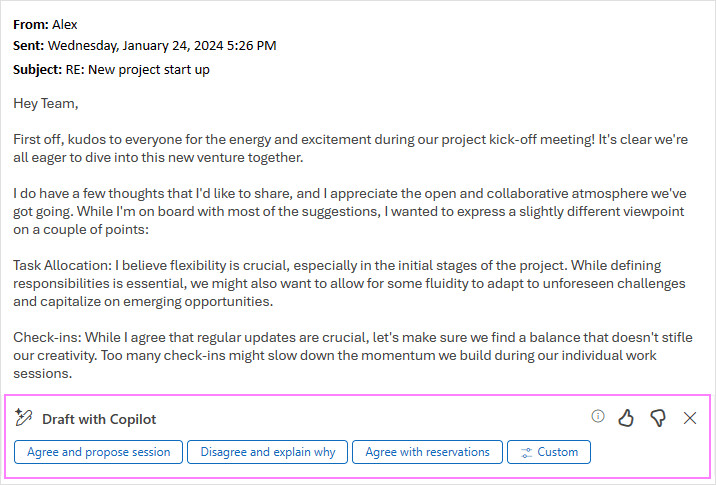
Phân tích email bằng Copilot trong Outlook
Copilot trong Outlook có thể phân tích email để đề xuất cách cải thiện giọng văn, tính rõ ràng, chuyên nghiệp trong email sắp gửi.
Bước 1: Viết email trong Outlook (tối thiểu 100 ký tự) > Nhấn biểu tượng Copilot > Chọn Coaching by Copilot.
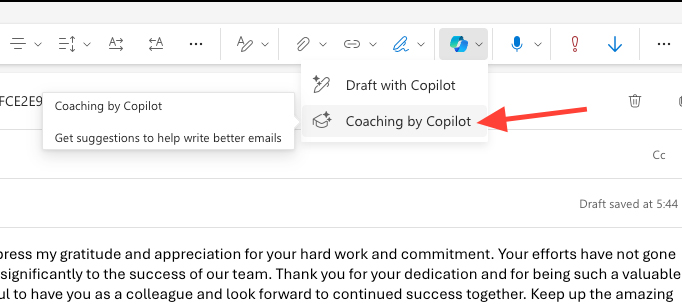
Bước 2: Copilot phân tích và đánh giá email bạn viết thông qua các mục:
- Tone,
- Reader sentiment,
- Clarity.
Bước 3: Bạn chọn từng mục để xem nhận xét và đề xuất tương ứng.
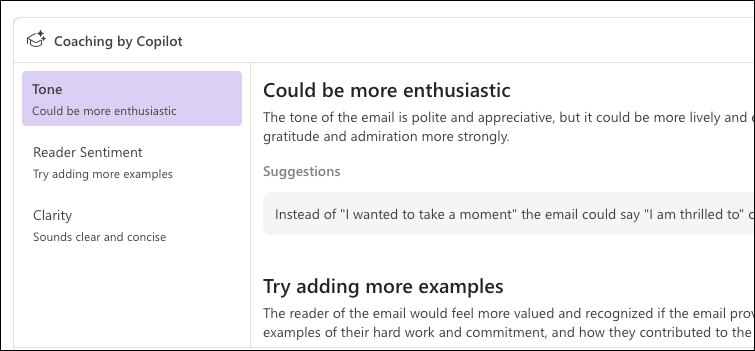
Hướng dẫn sử dụng Copilot trong Outlook để tóm tắt email
Bước 1: Mở email bạn muốn tóm tắt > Chọn Summary by Copilot.
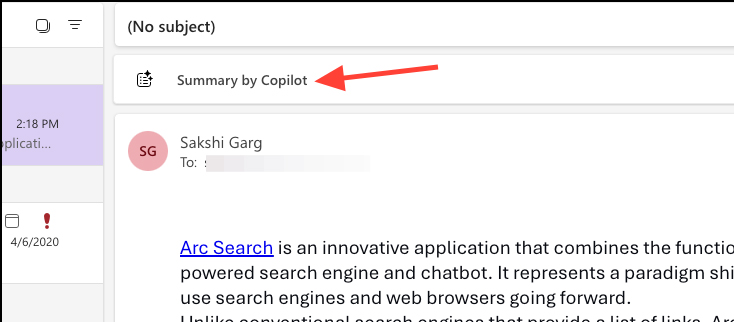
Bước 2: Copilot trong Outlook sẽ trả bản tóm tắt email.
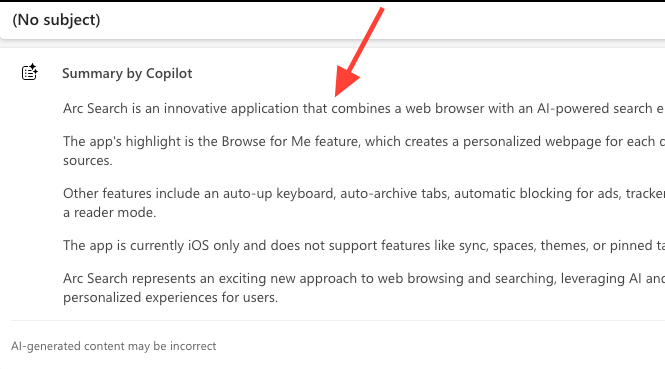
Copilot trong Outlook không chỉ giúp bạn nâng cao hiệu quả làm việc mà còn tiết kiệm thời gian mỗi ngày. Hãy tận dụng ngay công cụ đột phá này để biến Outlook thành trợ thủ đắc lực, giúp bạn quản lý email và lịch trình một cách thông minh và hiệu quả hơn. Liên hệ ngay với Mstar Corp – Solution Partner tại Việt Nam được chứng thực bởi Microsoft, để được tư vấn 1:1 miễn phí gói Copilot tương thích với gói Microsoft 365 bạn đang sử dụng và gói Microsoft 365 phù hợp với nhu cầu của doanh nghiệp.
























